Nếu bạn muốn thể hiện số dưới dạng tiền tệ, bạn phải định dạng các số kiểu tiền tệ. Để thực hiện điều này, bạn sử dụng công cụ Format Cellss có sẵn của Excel.
Định dạng tiền tệ
Bước 1: Chọn (bôi đen) vùng dữ liệu cần định dạng số kiểu tiền tệ (1) => Nhấn tổ hợp phím Ctrl + 1 (2) để mở cửa sổ Format Cells.
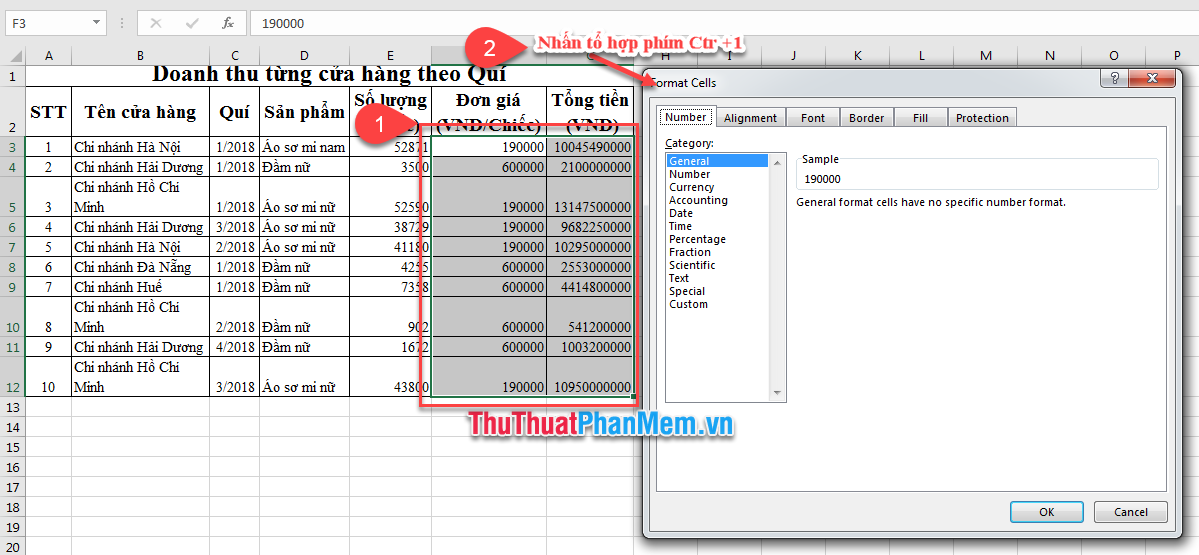
Bước 2: Trên cửa sổ Format Cells, bạn chọn dòng Currency (1) rồi lựa chọn các tùy chọn (2):
- Sample: là mẫu nhìn thử mà bạn cài đặt.
- Decimal places: số ký tự hiển thị phần thập phân.
- Symbol: ký kiệu tiền tệ thể hiện. Excel mặc định kí hiệu tiền tệ là $ (Đô la). Bạn có thể tùy chọn các biểu tượng tiền tệ khác của Excel. Ví dụ $ (US)
- Negative numbers: cách biểu thị số âm: bôi mầu đỏ hoặc cho vào trong ngoặc hoặc sử dụng dấu âm (-) đằng trước.
Sau khi lựa chọn xong, bạn nhấn nút OK (3).
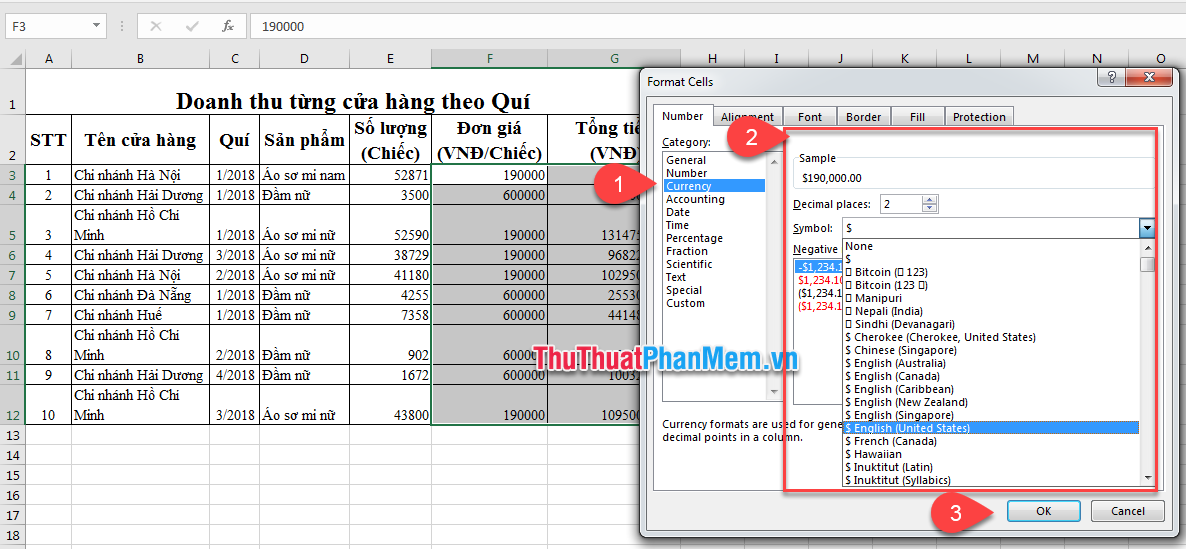
=> Kết quả thu được:
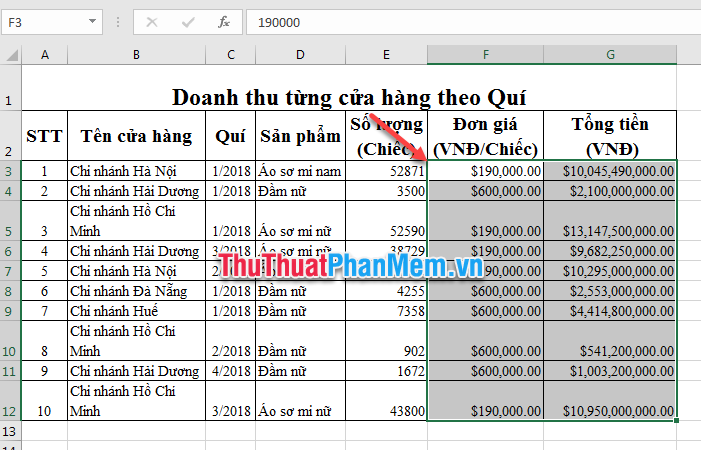
Mẹo: Để áp dụng nhanh định dạng tiền tệ với biểu tượng tiền tệ là $ bạn chọn ô muốn chỉnh định dạng rồi nhấn tổ hợp phím Ctrl + Shift + $.
Định dạng kế toán
Bên cạnh định dạng tiền tệ, kiểu định dạng kế toán (Accounting) cũng hỗ trợ người dùng chèn biểu tượng tiền tệ.
Bước 1: Chọn (bôi đen) vùng dữ liệu cần định dạng số kiểu tiền tệ (1) => Nhấn tổ hợp phím Ctrl + 1 (2) để mở cửa sổ Format Cells.
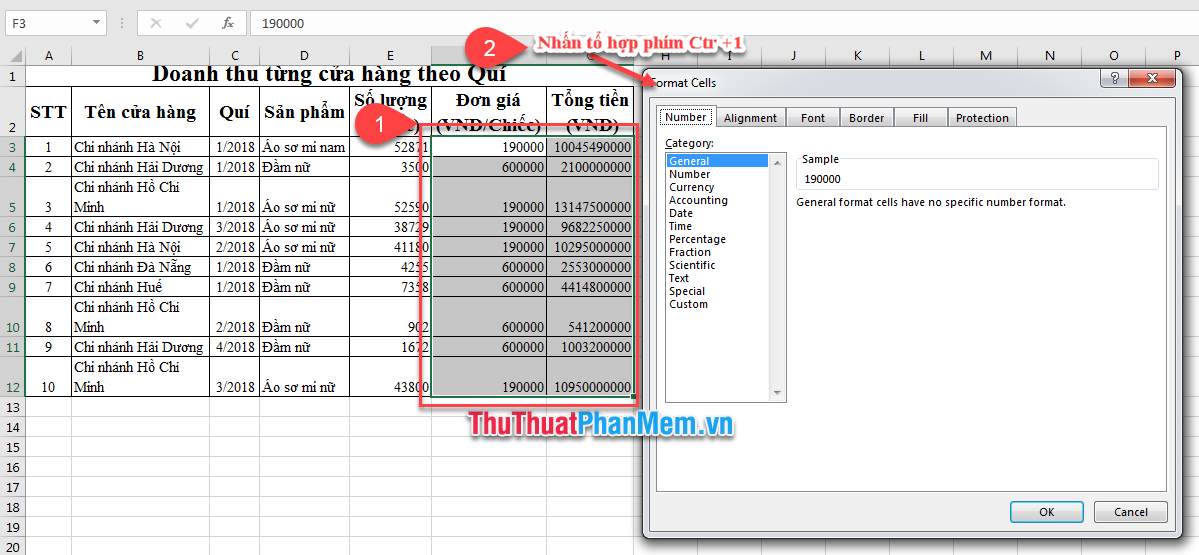
Bước 2: Trên cửa sổ Format Cells, bạn chọn dòng Accounting (1) rồi lựa chọn các tùy chọn (2):
- Sample: là mẫu nhìn thử mà bạn cài đặt.
- Decimal places: số ký tự hiển thị phần thập phân.
- Symbol: ký kiệu tiền tệ thể hiện. Excel mặc định kí hiệu tiền tệ là $ (Đô la).
Để lựa chọn các ký hiệu khác, bạn nhấn vào mũi tên và lựa chọn ký hiệu tiền tệ mà bạn cần.
Sau khi lựa chọn xong, bạn nhấn nút OK (3).
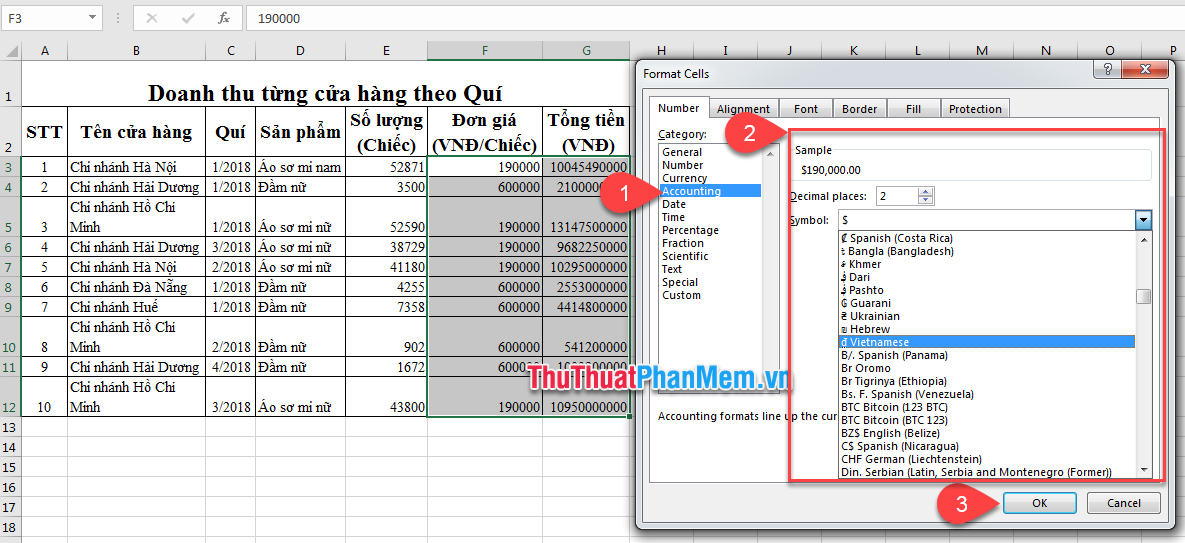
=> Kết quả mà bạn thu được là:
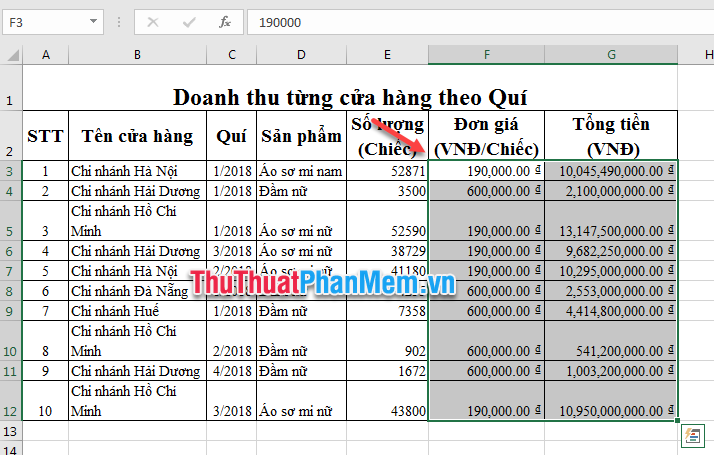
Mẹo: Để áp dụng nhanh định dạng kế toán, bạn chọn ô muốn chỉnh định dạng rồi nhấn vào biểu tượng tiền tệ trên thẻ Home của thanh Ribbon.
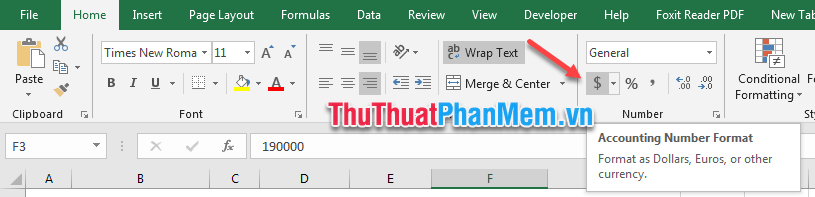
Loại bỏ định dạng tiền tệ (Currency) hoặc kế toán (Accounting)
Để loại bỏ định dạng tiền tệ, bạn chọn định dạng General trên cửa sổ Format Cells. Các ô được chọn trở về định dạng General sẽ không thể hiện bất kì kiểu định dạng số cụ thể nào.Trên đây mình đã hướng dẫn bạn cách định dạng tiền tệ trong Excel. Chúc các bạn thành công!
?DienDan.Edu.Vn cám ơn bạn đã quan tâm và rất vui vì bài viết đã đem lại thông tin hữu ích cho bạn. https://diendan.edu.vn/

DienDan.Edu.Vn Cám ơn bạn đã quan tâm và rất vui vì bài viết đã đem lại thông tin hữu ích cho bạn.DienDan.Edu.Vn! là một website với tiêu chí chia sẻ thông tin,... Bạn có thể nhận xét, bổ sung hay yêu cầu hướng dẫn liên quan đến bài viết. Vậy nên đề nghị các bạn cũng không quảng cáo trong comment này ngoại trừ trong chính phần tên của bạn.Cám ơn.





